1、第一步,首先新建一个空白的word文档,点击菜单栏上的【页面布局】,然后选中【纸张方向】选项,将纸张方向设置为【横向】
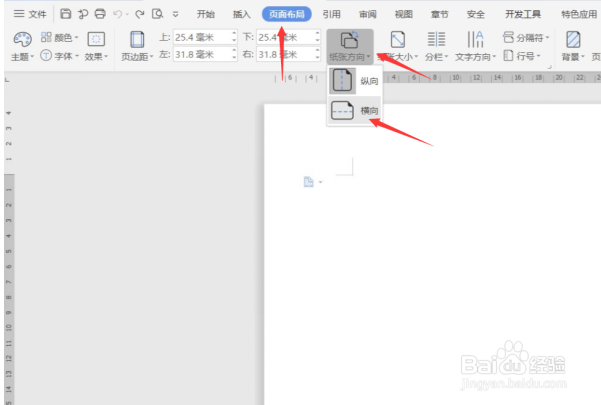
2、第二步,再点击菜单栏中的【插入】选项,选择【表格】项,插入一个7*7的表格。
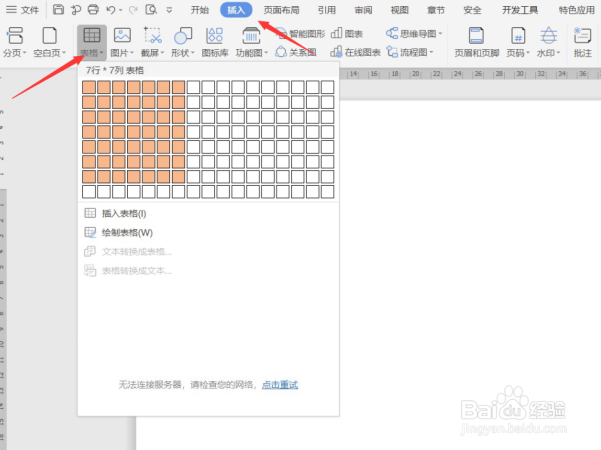
3、第三步,选中表格的第一行,右击鼠标,弹出如下选项,点击【合并单元格】。

4、第四步,选中相应的单元格,点击菜单栏中的【编号】选项,在弹出来的选项中选择【自定义编号】。

5、第五步,在弹出来的【项目符号和编号】对话框中选中第三个样式,最后点击【确定】。

时间:2024-10-12 19:35:43
1、第一步,首先新建一个空白的word文档,点击菜单栏上的【页面布局】,然后选中【纸张方向】选项,将纸张方向设置为【横向】
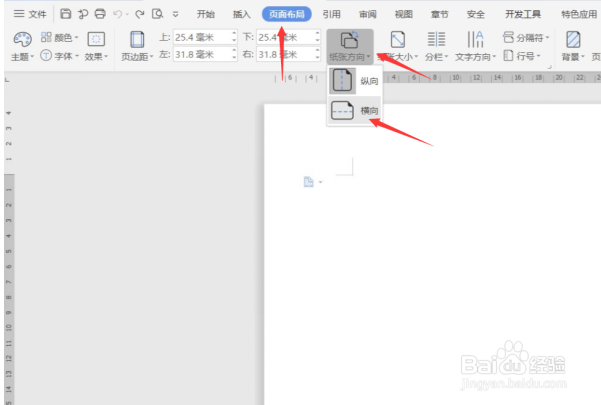
2、第二步,再点击菜单栏中的【插入】选项,选择【表格】项,插入一个7*7的表格。
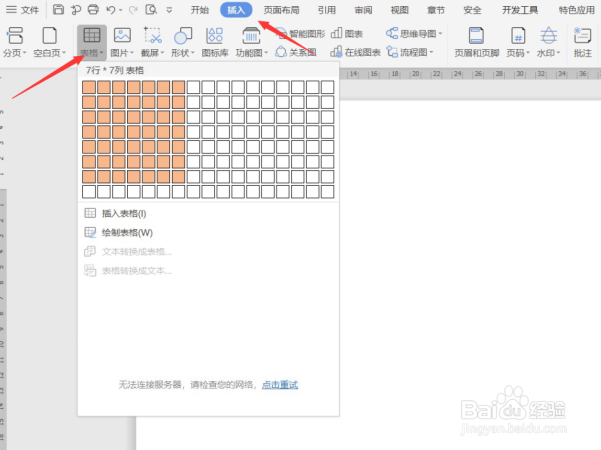
3、第三步,选中表格的第一行,右击鼠标,弹出如下选项,点击【合并单元格】。

4、第四步,选中相应的单元格,点击菜单栏中的【编号】选项,在弹出来的选项中选择【自定义编号】。

5、第五步,在弹出来的【项目符号和编号】对话框中选中第三个样式,最后点击【确定】。

